Page 1
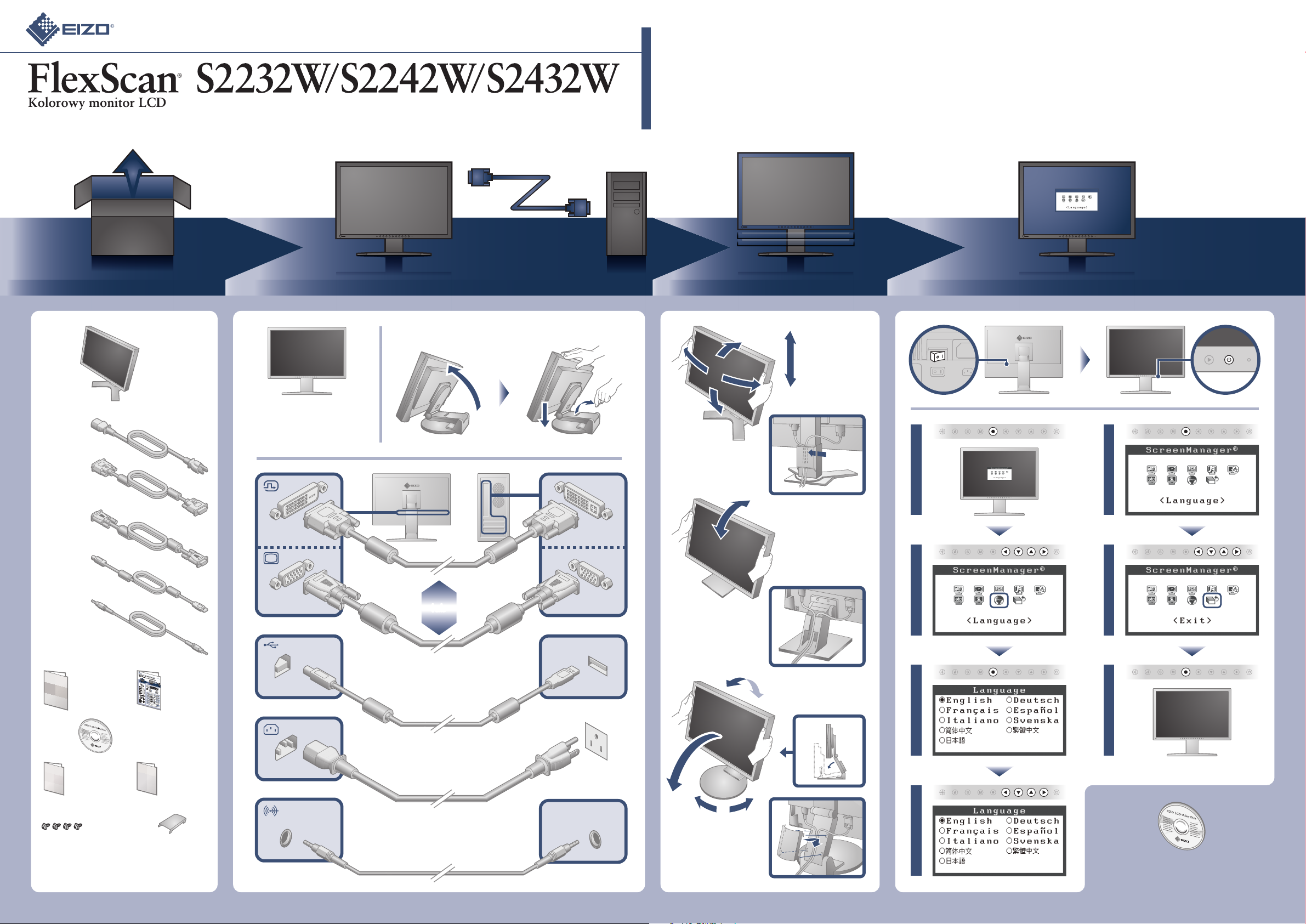
Podręcznik instalacji
Ważne
Aby korzystać z urządzenia w sposób bezpieczny i wydajny, należy dokładnie zapoznać się z informacjami zawartymi w PRECAUTIONS
(ŚRODKI OSTROŻNOŚCI), niniejszym Podręczniku instalacji oraz Podręczniku użytkownika zapisanymi na dysku CD-ROM. Należy zachować
ten podręcznik, aby korzystać z niego w przyszłości.
Kabel zasilania
FD-C39
Kabel sygnału
cyfrowego
MD-C87
Kabel sygnału
analogowego
MD-C93
Kabel USB EIZO
Kabel z wtyczką
stereo mini jack
PRECAUTIONS
(ŚRODKI
OSTROŻNOŚCI)
Monitor
Setup Guide
(Podręcznik
instalacji)
S2232W
1680×1050
S2242W
S2432W
1920×1200
W przypadku wyświetlania
sygnału wejściowego w
formacie szerokim wymagana
jest karta graczna zgodna ze
standardem VESA CVT.
Podstawa EZ-UP
Połączenie cyfrowe
lublub
Połączenie analogowe
1
FD-C39
MD-C87
3
2
DVI
D-Sub
USB
1
2
3
5
6
7
LIMITED
WARRANTY
(OGRANICZONA
GWARANCJA)
Wkręty montażowe
*Niedołączane w
przypadku podstawy
z regulacją wysokości
Dysk EIZO LCD Utility Disk
Wykorzystanie
surowców
wtórnych
Uchwyt kabla
*podstawa EZ-UP
MD-C93
4
ZŁĄCZE WYJŚCIOWE
AUDIO
Szczegółowe informacje znajdują
się na dysku EIZO LCD Utility Disk.
Copyright© 2009 EIZO NANAO CORPORATION All rights reserved.
Page 2
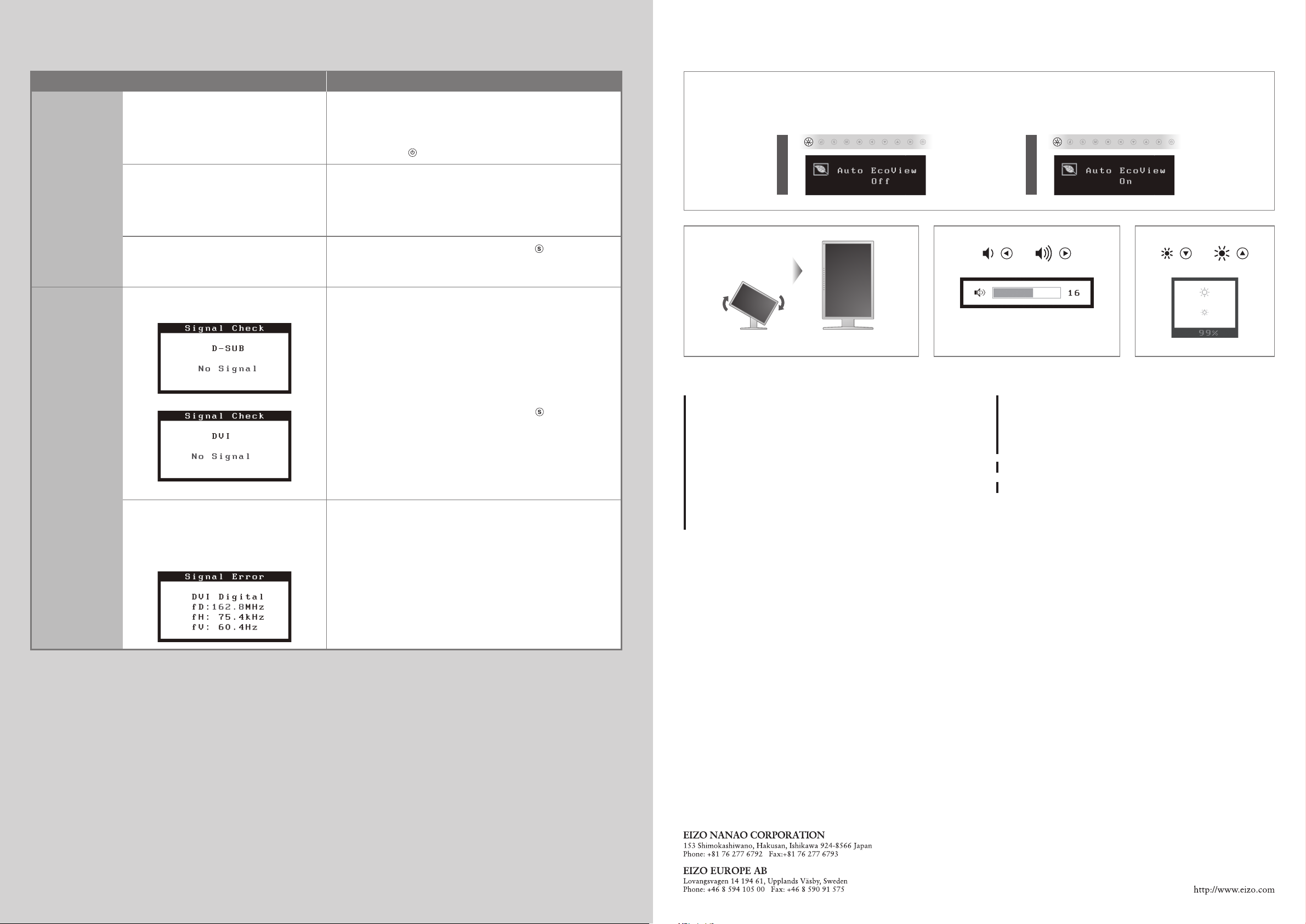
Problem braku obrazu
Jeśli na monitorze nie jest wyświetlany żaden obraz, nawet po wykonaniu poniższych czynności naprawczych, należy skontaktować się z dostawcą.
Problemy
Brak obrazu
Pojawi się
komunikat.
Wskaźnik zasilania nie świeci.
Wskaźnik zasilania świeci na niebiesko.
Wskaźnik zasilania świeci na pomarańczowo.
Ten komunikat jest wyświetlany w przypadku
braku sygnału wejściowego.
Analogowy sygnał wejściowy
Cyfrowy sygnał wejściowy
Ten komunikat wskazuje, że sygnał wejściowy
nie należy do określonego zakresu
częstotliwości. (Taka częstotliwość sygnału
jest wyświetlana na czerwono.)
Przykład:
Możliwa przyczyna i sposób naprawy
• Sprawdź, czy kabel zasilania jest prawidłowo podłączony. Jeśli
problem występuje nadal, wyłącz monitor na kilka minut, a
następnie włącz go ponownie.
• Naciśnij włącznik.
• Naciśnij przycisk .
• Ustaw wszystkie wartości regulacji sygnału [Brightness (Jasność)],
[Contrast (Kontrast)] oraz [Gain (Wzmocnienie)] na wyższym
poziomie.
• Jeśli stosowany jest długi kabel DVI, dostosuj poziom wejściowy
DVI, korzystając z [DVI Input Level (Poziom wejściowy DVI)].
• Przełącz sygnał wejściowy za pomocą przycisku .
• Kliknij przycisk myszy lub naciśnij dowolny klawisz na klawiaturze.
• Sprawdź, czy komputer jest włączony.
• Przyczyną wyświetlenia tego komunikatu może być fakt, że
niektóre komputery nie wysyłają sygnałów przez krótki czas po
uruchomieniu.
• Sprawdź, czy komputer jest włączony.
• Sprawdź, czy kabel sygnałowy jest prawidłowo podłączony.
• Przełącz sygnał wejściowy za pomocą przycisku .
• Jeśli stosowany jest długi kabel DVI, dostosuj poziom wejściowy
DVI, korzystając z [DVI Input Level (Poziom wejściowy DVI)].
• Sprawdź, czy ustawienia sygnału komputera odpowiadają
ustawieniom rozdzielczości i częstotliwości odświeżania
pionowego monitora.
• Uruchom ponownie komputer.
• Wybierz odpowiedni tryb wyświetlania za pomocą
oprogramowania narzędziowego karty gracznej. Szczegółowe
informacje można znaleźć w instrukcji obsługi karty gracznej.
fD: Częstotliwość zegara (wartość wyświetlana jedynie dla
cyfrowego sygnału wejściowego)
fH: Częstotliwość pozioma
fV: Częstotliwość pionowa
Auto EcoView
Jaskrawość ekranu jest regulowana automatycznie przy użyciu funkcji Auto EcoView w zależności od jasności otoczenia wykrywanej przez czujnik w
przedniej części monitora.
1 2
Tips
*Tylko podstawa z regulacją wysokości i podstawa EZ-UP.
Hinweise zur Auswahl des richtigen Schwenkarms für Ihren Monitor
Dieser Monitor ist für Bildschirmarbeitsplätze vorgesehen. Wenn nicht der zum Standardzubehör
gehörigeSchwenkarm verwendet wird, muss statt dessen ein geeigneter anderer Schwenkarm installiert
werden. Bei derAuswahl des Schwenkarms sind die nachstehenden Hinweise zu berücksichtigen:
Der Standfuß muß den nachfolgenden Anforderungen entsprechen:
a) Der Standfuß muß eine ausreichende mechanische Stabilität zur Aufnahme des Gewichtes vom
Bildschirmgerät und des spezizierten Zubehörs besitzen. Das Gewicht des Bildschirmgerätes und
des Zubehörs sind in der zugehörenden Bedienungsanleitung angegeben.
b) Die Befestigung des Standfusses muß derart erfolgen, daß die oberste Zeile der Bildschirmanzeige
nicht höher als die Augenhöhe eines Benutzers in sitzender Position ist.
c) Im Fall eines stehenden Benutzers muß die Befestigung des Bildschirmgerätes derart erfolgen,
daß die Höhe der Bildschirmmitte über dem Boden zwischen 135 – 150 cm beträgt.
d) Der Standfuß muß die Möglichkeit zur Neigung des Bildschirmgerätes besitzen (max. vorwärts: 5°,
min. nach hinten ≥ 5°).
e) Der Standfuß muß die Möglichkeit zur Drehung des Bildschirmgerätes besitzen (max. ±180°). Der
maximale Kraftaufwand dafür muß weniger als 100 N betragen.
f) Der Standfuß muß in der Stellung verharren, in die er manuell bewegt wurde.
g) Der Glanzgrad des Standfusses muß weniger als 20 Glanzeinheiten betragen (seidenmatt).
h) Der Standfuß mit Bildschirmgerät muß bei einer Neigung von bis zu 10° aus der normalen
aufrechten Position kippsicher sein.
Hinweis zur Ergonomie :
Dieser Monitor erfüllt die Anforderungen an die Ergonomie nach EK1-ITB2000 mit dem Videosignal,
1680 × 1050 (S2232W)/1920 × 1200 (S2242W/S2432W), Digital Eingang und mindestens 60,0 Hz
Bildwiederholfrequenz, non interlaced. Weiterhin wird aus ergonomischen Gründen empfohlen,
die Grundfarbe Blau nicht auf dunklem Untergrund zu verwenden (schlechte Erkennbarkeit,
Augenbelastung bei zu geringem Zeichenkontrast.)
Übermäßiger Schalldruck von Ohrhörern bzw. Kopfhörern kann einen Hörverlust bewirken.
Eine Einstellung des Equalizers auf Maximalwerte erhöht die Ausgangsspannung am Ohrhörerbzw. Kopfhörerausgang und damit auch den Schalldruckpegel.
„Maschinenlärminformations-Verordnung 3. GPSGV:
Der höchste Schalldruckpegel beträgt 70 dB(A) oder weniger gemäss EN ISO 7779“
[Begrenzung des maximalen Schalldruckpegels am Ohr]
Bildschirmgeräte: Größte Ausgangsspannung 150 mV
2nd Edition-January, 2009
03V22610B1
(U.M-SUS2232W)
